Что такое режим Reachability Mode на iPhone и как его использовать?
Гайд в разделе iPhone "Что такое режим Reachability Mode на iPhone и как его использовать?" содержит информацию, советы и подсказки, которые помогут изучить самые важные моменты и тонкости вопроса….

Держа одну из больших моделей iPhone, может быть трудно дотянуться до верхней части экрана одной рукой. К счастью, Apple создала функцию под названием «Доступность», которая фактически опускает верхнюю часть экрана, чтобы вы могли дотянуться до нее. Работает на iPhone 6 и новее. Вот как им пользоваться.
Что такое режим доступности?
Начиная с iPhone 6 Plus в 2014 году, Apple начала выпуск моделей iPhone, которые были значительно больше, чем когда-либо прежде. Некоторые журналисты называли телефоны такого размера «фаблетами» (комбинация «телефон» и «планшет»), потому что в то время они казались необычно большими.
 Apple, Inc.
Apple, Inc.
размером с iPhone 6 Plus, большинству людей стало нелегко дотянуться до каждой части экрана большим пальцем, удерживая iPhone одной рукой. Итак, Apple создала новую функцию в iOS под названием «Доступность», которая опускает верхнюю часть экрана, используя программный трюк, чтобы сделать ее доступной. Вот как его включить и использовать.
Как включить Reachability на iPhone
Чтобы использовать «Reachability», вам понадобится iPhone 6 или новее – другими словами, любой iPhone, выпущенный в 2014 году или позже. Вам также потребуется включить эту функцию. Для этого откройте приложение «Настройки» (оно выглядит как серый значок шестеренки) и перейдите к «Доступность».
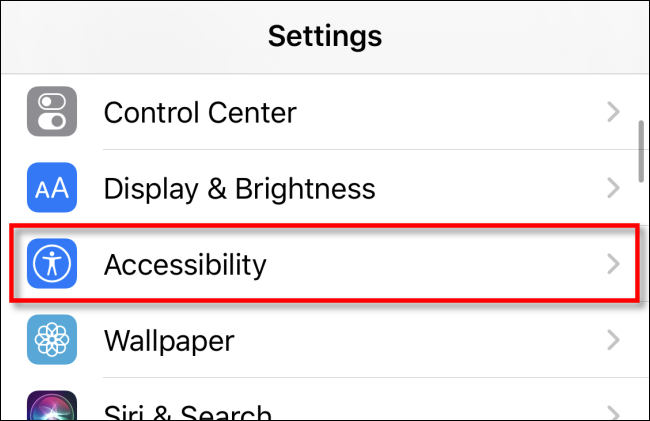
В разделе «Специальные возможности» выберите «Прикоснуться .”
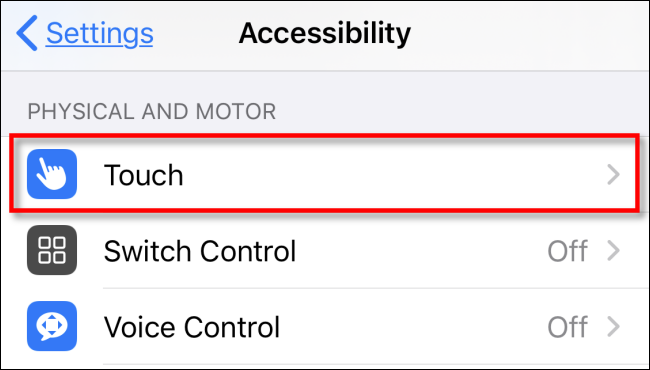
В настройках« Сенсорный »нажимайте переключатель рядом с« Досягаемость », пока он не будет включен. При включении переключатель будет зеленым, а переключатель в правой половине переключателя. (Если Reachability уже включена и вы не хотите ее использовать, вы также можете отключить ее с помощью этого переключателя.)
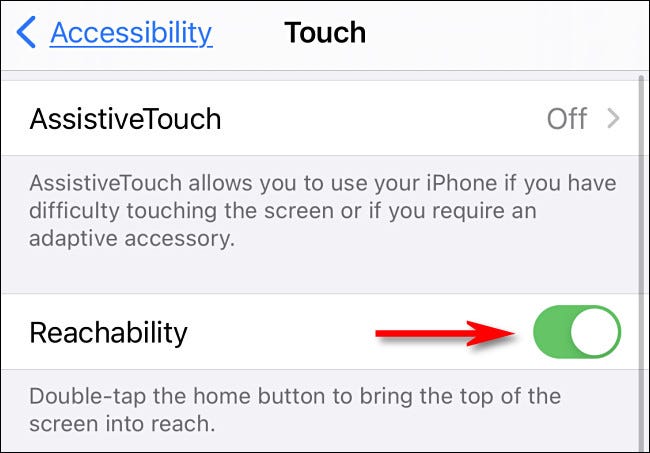
После этого выйдите из « Настройки ».
Как использовать Reachability на iPhone
Теперь, когда« Reachability »включен, вам нужно научиться запускать его.
На iPhone без кнопки «Домой» проведите вниз по нижнему краю экрана. Другими словами, коснитесь полосы в горизонтальной нижней части экрана (или области прямо над полосой) и проведите по ней вниз.
На iPhone с кнопкой «Домой» осторожно коснитесь пальцем главного экрана. дважды, не нажимая на нее – другими словами, нажмите кнопку «Домой», но не «нажимайте» ее.
При срабатывании триггера весь дисплей на экране сместится вниз примерно на треть высоты экрана.
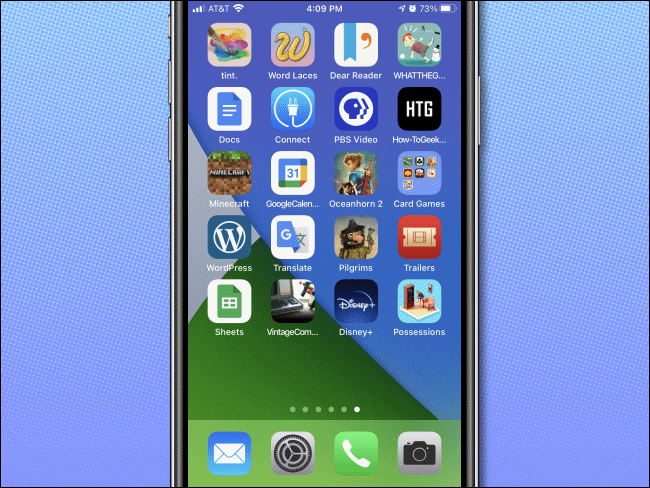
Оттуда вы можете использовать ваш большой палец (или любой другой палец, который вы предпочитаете), чтобы добраться до элементов интерфейса в верхней части экрана.
Если вы хотите, чтобы экран вернулся в нормальное состояние, снова выполните ярлык «Доступность» – проведите вверх от нижнего края экрана на iPhone без кнопки «Домой» или дважды нажмите кнопку «Домой» на iPhone. с помощью кнопки «Домой».
Вы также можете нажать стрелку, направленную вверх, расположенную в верхней части области отображения экрана. Красиво и просто!
